前言
要说开源的ctf训练平台,ctfd是不错的选择,支持各种插件,今天我就来介绍一下如何部署为ctfd平台写的一款支持独立动态靶机的插件。前提是你的ctfd也是docker部署的。
动态独立靶机
说到独立动态靶机,各位ctfer可能会联想到i春秋举办的各类比赛,其中比赛环境大都用到了动态独立靶机(dynamic standalone instance)技术,也就是每做一道题,就会自动生成一个虚拟题目环境,每一个环境刚刚生成的时候都是崭新的,且能为每个队伍生成一个独一无二的flag,防止flag分享作弊的行为。
①网络安全学习路线
②20份渗透测试电子书
③安全攻防357页笔记
④50份安全攻防面试指南
⑤安全红队渗透工具包
⑥网络安全必备书籍
⑦100个漏洞实战案例
⑧安全大厂内部视频资源
⑨历年CTF夺旗赛题解析
技术原理
先来看张图 = =  别被这张图吓到了, 这个图只是在本地部署动态靶机,而赵师傅的buuctf平台由于使用学校的服务器生成独立靶机还增加了内网穿透功能,网络结构要更复杂,所以这个插件有些功能是针对赵师傅下需求设计的,而我们仅仅只需要本地生成独立靶机即可,因此只需使用该插件如图所示的部分功能即可。
别被这张图吓到了, 这个图只是在本地部署动态靶机,而赵师傅的buuctf平台由于使用学校的服务器生成独立靶机还增加了内网穿透功能,网络结构要更复杂,所以这个插件有些功能是针对赵师傅下需求设计的,而我们仅仅只需要本地生成独立靶机即可,因此只需使用该插件如图所示的部分功能即可。
官方教程
建议先去看看官方教程:)本教程对应官方教程第一种模式。 [www.zhaoj.in/read-6333.h…]
安装步骤
1.安装启动frps
下载frp并安装
sh复制代码cd
wget https://github.com/fatedier/frp/releases/download/v0.29.0/frp_0.29.0_linux_amd64.tar.gz
tar -zxvf frp_0.29.0_linux_amd64.tar.gz
cd frp_0.29.0_linux_amd64
sudo cp systemd/* /etc/systemd/system/
sudo mkdir /etc/frp
sudo cp frpc.ini frps.ini /etc/frp/
sudo cp frpc frps /usr/bin/
sudo chmod a+x /usr/bin/frpc /usr/bin/frps
sudo systemctl enable frps
编辑frps.ini
bash
复制代码sudo vim /etc/frp/frps.ini
frps.ini
ini复制代码[common]
bind_port = 7897
bind_addr = 0.0.0.0
token =thisistoken
至于frpc.ini,先不急着配置,后面会配置
启动frps系统服务
bash
复制代码sudo systemctl start frps
2.创建网络并启动frpc容器并配置frpc.ini
启动frpc容器
bash复制代码sudo docker network create ctfd_frp-containers
sudo docker run -d -v ~/frp_0.29.0_linux_amd64/frpc.ini:/etc/frp/frpc.ini --network="ctfd_frp-containers" --restart=always "glzjin/frp"
创建网络frpcadmin用于ctfd容器和frpc容器通信
bash复制代码sudo docker network create frpcadmin
sudo docker network connect frpcadmin <frpc容器名或者ID>
#将frpc和ctfd容器单独连接到网络frpcadmin,注意要等容器创建好之后再连接,因此ctfd将在稍后连接
查看frpcadmin网络的连接情况并记录frpc容器的网络IP
bash
复制代码docker network inspect frpcadmin
 编辑frpc.ini
编辑frpc.ini
bash
复制代码vim ~/frp_0.29.0_linux_amd64/frpc.ini
frpc.ini
ini复制代码[common]
server_addr = 172.17.0.1 # 这里填写宿主机ifconfig之后docker0的ip,因人而异,不要一摸一样填
server_port = 7897
token=thisistoken
admin_addr = 172.22.0.2 #这里填写frpc容器在frpcadmin网络里的ip,因人而异,不要一摸一样填,而且要和后续下图插件配置界面中️的一样。
admin_port = 7400
log_file = ./frps.log
 编辑完之后记得重启frpc容器
编辑完之后记得重启frpc容器
bash
复制代码docker restsrt <frpc容器的ID>
3.安装靶场与插件
下载靶场与插件
bash复制代码git clone https://github.com/CTFd/CTFd.git
cd CTFd/
git reset 6c5c63d667a17aec159c8e26ea53dccfbc4d0fa3 --hard
#回滚到当前教程适合的版本
cd CTFd/plugins #打开ctfd插件目录
git clone https://github.com/glzjin/CTFd-Whale.git ctfd-whale #确保插件文件夹小写
cd ctfd-whale
git reset 5b32f457e9f56ee9b2b29495f4b3b118be3c57bd --hard #回滚到当前教程适合的版本
cd ../.. #返回ctfd主目录
vim docker-compose.yml
配置docker-compose.yml
yml复制代码version: '2.2'
services:
ctfd:
build: .
user: root
restart: always
ports:
- "8000:8000" #你自己的
environment:
- UPLOAD_FOLDER=/var/uploads
- DATABASE_URL=mysql+pymysql://root:ctfd@db/ctfd
- REDIS_URL=redis://cache:6379
- WORKERS=1
- LOG_FOLDER=/var/log/CTFd
- ACCESS_LOG=-
- ERROR_LOG=-
volumes:
- .data/CTFd/logs:/var/log/CTFd
- .data/CTFd/uploads:/var/uploads
- .:/opt/CTFd:ro
- /var/run/docker.sock:/var/run/docker.sock #添加这句即可,别的基本按照官方的不用动
depends_on:
- db
networks:
default:
internal:
db:
image: mariadb:10.4.12 #这里改成10.4.12,10.4.13会出错
restart: always
environment:
- MYSQL_ROOT_PASSWORD=ctfd
- MYSQL_USER=ctfd
- MYSQL_PASSWORD=ctfd
- MYSQL_DATABASE=ctfd
volumes:
- .data/mysql:/var/lib/mysql
networks:
internal:
# This command is required to set important mariadb defaults
command: [mysqld, --character-set-server=utf8mb4, --collation-server=utf8mb4_unicode_ci, --wait_timeout=28800, --log-warnings=0]
cache:
image: redis:4
restart: always
volumes:
- .data/redis:/data
networks:
internal:
networks:
default:
internal:
internal: true
重新build后启动ctfd 如果是在国内网络环境下构建镜像的同学,建议修改Dockerfile为以下来使用豆瓣源or阿里源:
bash复制代码FROM python:2.7-alpine
RUN sed -i 's/dl-cdn.alpinelinux.org/mirrors.aliyun.com/g' /etc/apk/repositories &&\
apk update && \
apk add python python-dev linux-headers libffi-dev gcc make musl-dev py-pip mysql-client git openssl-dev
RUN adduser -D -u 1001 -s /bin/bash ctfd
WORKDIR /opt/CTFd
RUN mkdir -p /opt/CTFd /var/log/CTFd /var/uploads
RUN pip config set global.index-url https://pypi.doubanio.com/simple
RUN pip config set install.trusted-host pypi.doubanio.com
COPY requirements.txt .
RUN pip install -r requirements.txt -i https://pypi.doubanio.com/simple
COPY . /opt/CTFd
RUN for d in CTFd/plugins/*; do \
if [ -f "$d/requirements.txt" ]; then \
pip install -r $d/requirements.txt -i https://pypi.doubanio.com/simple; \
fi; \
done;
RUN chmod +x /opt/CTFd/docker-entrypoint.sh
RUN chown -R 1001:1001 /opt/CTFd
RUN chown -R 1001:1001 /var/log/CTFd /var/uploads
USER 1001
EXPOSE 8000
ENTRYPOINT ["/opt/CTFd/docker-entrypoint.sh"]
然后部署下阿里云的docker加速器: [help.aliyun.com/document_de…]
[cr.console.aliyun.com/cn-qingdao/…]选择左下角镜像加速器
注意由于这篇文章年代久远banal的版本已经不支持python2。如果遇到以下问题:
def is_sequence(obj: Any) -> bool syntax error:
请在reqiurements.txt添加:
ini复制代码
banal==0.4.2
之后构建启动镜像。
sh复制代码docker-compose build
docker-compose up -d
将ctfd连接frpcadmin网络
sh
复制代码docker network connect frpcadmin <ctfd容器名或者ID>
启动ctfd后进入管理页面选择插件
 填写相关参数,注意要在template里面写上frpc.ini的内容。里面domain填写自己的
填写相关参数,注意要在template里面写上frpc.ini的内容。里面domain填写自己的


 由于我这篇文章写的比较早,ctfd-whale已经有了很多次更新,根据gtfly师傅的提醒,这里需要填写创建的网络。
由于我这篇文章写的比较早,ctfd-whale已经有了很多次更新,根据gtfly师傅的提醒,这里需要填写创建的网络。
 启动题目选择dynamic_docker
启动题目选择dynamic_docker
 这里选择一个支持动态FLAG的docker镜像,并选择设置该docker镜像的内部端口
这里选择一个支持动态FLAG的docker镜像,并选择设置该docker镜像的内部端口
 内部端口可以用docker ps查看
内部端口可以用docker ps查看

3b.使用docker-compose一站式部署靶场、容器与网络
以下docker-compose.yml的功能与上述操作步骤一样的,作为可选项,有能力的同学可以试试看
yml复制代码version: '2'
services:
ctfd:
build: .
user: root
restart: always
ports:
- "8000:8000" #你自己的
environment:
- UPLOAD_FOLDER=/var/uploads
- DATABASE_URL=mysql+pymysql://root:ctfd@db/ctfd
- REDIS_URL=redis://cache:6379
- WORKERS=1
- LOG_FOLDER=/var/log/CTFd
- ACCESS_LOG=-
- ERROR_LOG=-
volumes:
- .data/CTFd/logs:/var/log/CTFd
- .data/CTFd/uploads:/var/uploads
- .:/opt/CTFd:ro
- /var/run/docker.sock:/var/run/docker.sock #添加这句即可,别的基本按照官方的不用动
depends_on:
- db
networks:
default:
internal:
frpcadmin:
ipv4_address: 172.22.0.3
db:
image: mariadb:10.4.12
restart: always
environment:
- MYSQL_ROOT_PASSWORD=ctfd
- MYSQL_USER=ctfd
- MYSQL_PASSWORD=ctfd
- MYSQL_DATABASE=ctfd
volumes:
- .data/mysql:/var/lib/mysql
networks:
internal:
# This command is required to set important mariadb defaults
command: [mysqld, --character-set-server=utf8mb4, --collation-server=utf8mb4_unicode_ci, --wait_timeout=28800, --log-warnings=0]
cache:
image: redis:4
restart: always
volumes:
- .data/redis:/data
networks:
internal:
frpc:
image: glzjin/frp:latest
restart: always
volumes:
- ~/frp_0.29.0_linux_amd64/frpc.ini:/etc/frp/frpc.ini
networks:
frpcadmin:
ipv4_address: 172.22.0.2
frp-containers:
networks:
default:
internal:
internal: true
frpcadmin:
driver: bridge
internal: true
ipam:
config:
- subnet: 172.22.0.0/16
frp-containers:
driver: bridge
ipam:
config:
- subnet: 172.21.0.0/16
4.测试
不出意外的话,现在在challenge界面可以使用动态靶机 管理员也可以在后台管理靶机


5.制作支持动态flag的镜像
请看gtfly写的
[www.gtfly.top/2019/09/27/…]
或者可以看看赵师傅的贡献指南。 [www.zhaoj.in/read-6259.h…]
推荐一个github靶机仓库
[github.com/CTFTraining]
pwn题
1、创建一个新目录。
sh复制代码mkdir pwntest
cd pwntest
2、进入该目录,将可执行文件拷贝到该目录下,命名为 pwn。创建一个 Dockerfile 文件,内容如下:
dockerfile复制代码FROM glzjin/pwn_base_18
COPY pwn /pwn/pwn
glzjin/pwn_base_18 代表 Ubuntu 18.04, glzjin/pwn_base_16 代表 Ubuntu 16.04, glzjin/pwn_base_19 代表 Ubuntu 19.04, glzjin/pwn_base_20 代表 Ubuntu 20.04。注意,pwn的端口默认是10000
3、构建。
sh
复制代码docker build -t <你在 dockerhub的用户名/你的镜像名> ./
常见错误分析与检查
一般错误:
可以使用命令docker logs <ctfd容器的ID>查看报错情况
docker容器无法启动:
确保docker api填写正确,如示例中为unix:///var/run/docker.sock 你也可以使用端口形式的api如官方示例:可以用IP:端口指定API 然后使用如下命令进入ctfd容器,手动调用端口测试
sh复制代码docker exec -it <ctfd容器的ID> /bin/sh
/opt/CTFd# python
python复制代码>>>import docker
>>>client=docker.DockerClient(base_url="unix:///var/run/docker.sock")
>>>client.images.list()
如果api正确会列出所有镜像
frp端口无法映射:
可以使用如下命令进入ctfd容器,手动调用端口测试
sh复制代码docker exec -it <ctfd容器的ID> /bin/sh
/opt/CTFd# python
python复制代码>>>import requests
>>>requests.get("http://172.22.0.2:7400/api/reload")
<Response [200]> #这个表示成功
如果还是不行,也可以尝试查看ctfd和frpc容器的日志来分析解决。
xml复制代码docker logs <ctfd容器的ID>
docker logs <frpc容器的ID>
题外话
在搭建ctfd的时候,默认会有一个类似微信登录的方式登录的选项,就是使用MLC来登录。
 但是当你试图用mlc登录的时候,你就会收到这样的错误
但是当你试图用mlc登录的时候,你就会收到这样的错误
OAuth Settings not configured. Ask your CTF administrator to configure MajorLeagueCyber integration.
 下面教你怎么开启使用mlc登录的功能 首先注册并登录mlc
下面教你怎么开启使用mlc登录的功能 首先注册并登录mlc
 选择create event
选择create event
 创建好了以后按照下面的方式填写相关信息
创建好了以后按照下面的方式填写相关信息
 并把上面的Client ID和secret填写到ctfd的设置页面
并把上面的Client ID和secret填写到ctfd的设置页面
 之后就可以用mlc来登录了,当然登录的前提是用户已经注册mlc的账号,使用mlc账号登录的话会有一个official的标签如下:
之后就可以用mlc来登录了,当然登录的前提是用户已经注册mlc的账号,使用mlc账号登录的话会有一个official的标签如下:

是不是很帅呢?
黑客&网络安全如何学习
今天只要你给我的文章点赞,我私藏的网安学习资料一样免费共享给你们,来看看有哪些东西。
1.学习路线图
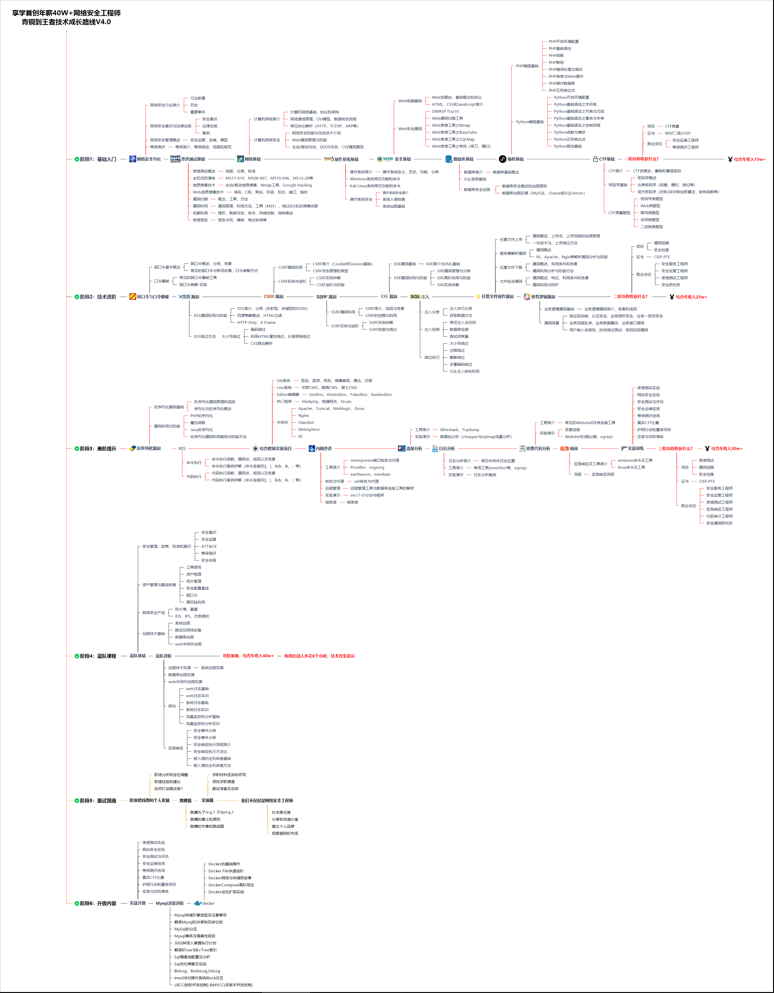
攻击和防守要学的东西也不少,具体要学的东西我都写在了上面的路线图,如果你能学完它们,你去就业和接私活完全没有问题。
2.视频教程
网上虽然也有很多的学习资源,但基本上都残缺不全的,这是我自己录的网安视频教程,上面路线图的每一个知识点,我都有配套的视频讲解。
内容涵盖了网络安全法学习、网络安全运营等保测评、渗透测试基础、漏洞详解、计算机基础知识等,都是网络安全入门必知必会的学习内容。
3.技术文档和电子书
技术文档也是我自己整理的,包括我参加大型网安行动、CTF和挖SRC漏洞的经验和技术要点,电子书也有200多本,由于内容的敏感性,我就不一一展示了。
4.工具包、面试题和源码
“工欲善其事必先利其器”我为大家总结出了最受欢迎的几十款款黑客工具。涉及范围主要集中在 信息收集、Android黑客工具、自动化工具、网络钓鱼等,感兴趣的同学不容错过。
还有我视频里讲的案例源码和对应的工具包,需要的话也可以拿走。
这些题目都是大家在面试深信服、奇安信、腾讯或者其它大厂面试时经常遇到的,如果大家有好的题目或者好的见解欢迎分享。
参考解析:深信服官网、奇安信官网、Freebuf、csdn等
内容特点:条理清晰,含图像化表示更加易懂。
内容概要:包括 内网、操作系统、协议、渗透测试、安服、漏洞、注入、XSS、CSRF、SSRF、文件上传、文件下载、文件包含、XXE、逻辑漏洞、工具、SQLmap、NMAP、BP、MSF…

因篇幅有限,仅展示部分资料,如果你对网络安全入门感兴趣,需要的话可以在下方
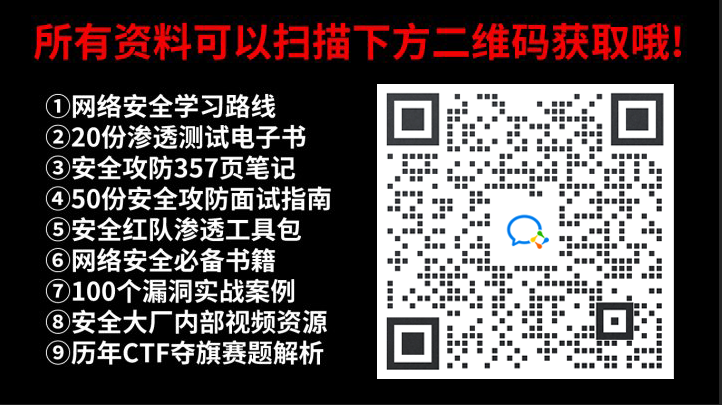 出处。
出处。





















 2041
2041

 被折叠的 条评论
为什么被折叠?
被折叠的 条评论
为什么被折叠?








